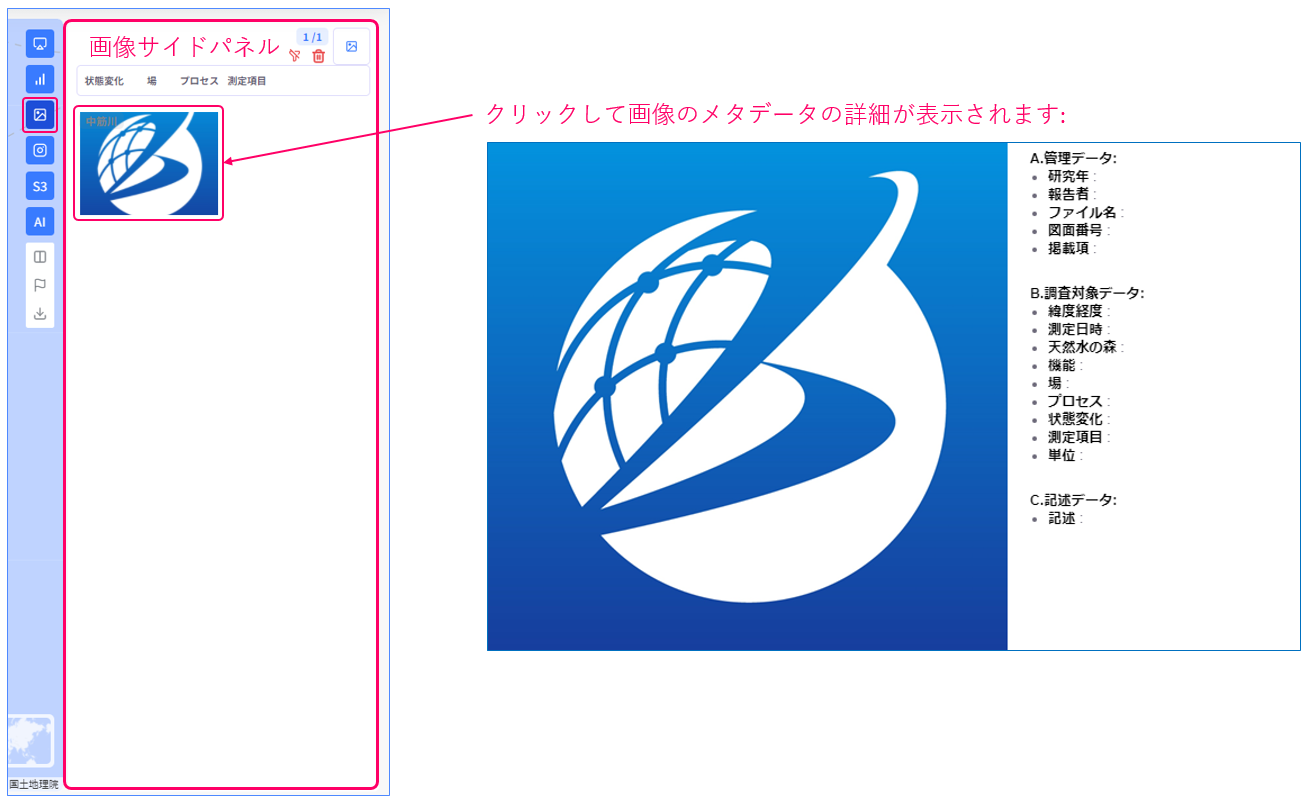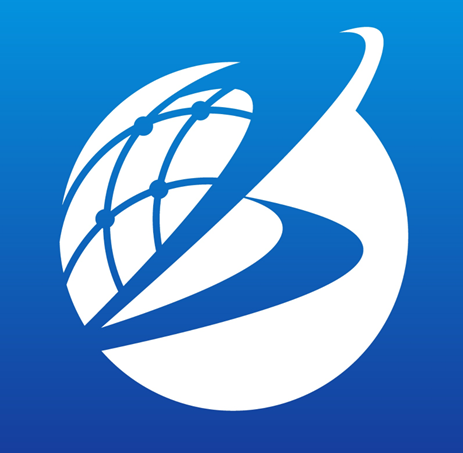マップ
マップ画面を表示
解析ツールパネルの一番上にあるマップを選択します。 画面左の解析ツールパネルの上にマウスカーソルを重ねること(マウスホバー)で開きます。
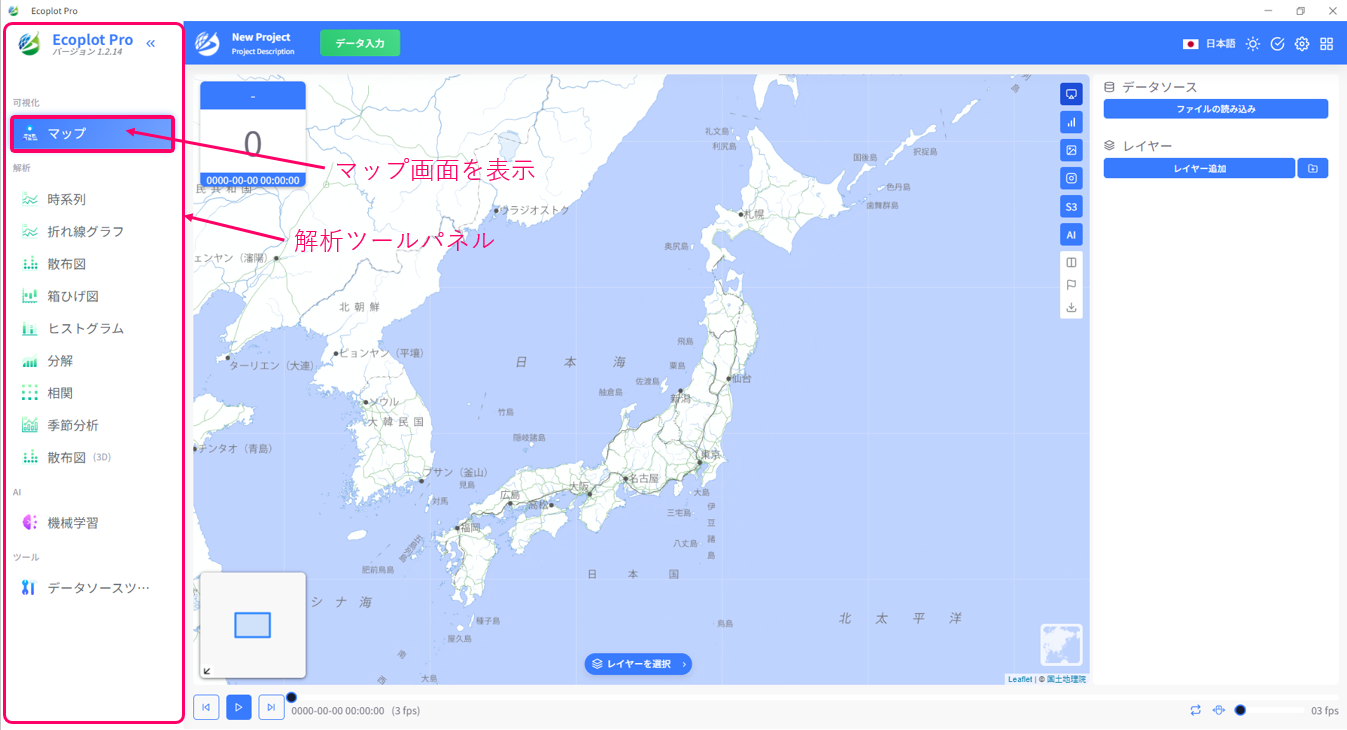
ファイルを読み込む
サイドパネルツールバーの一番上にあるアイコンのオン/オフによって、サイドパネルが開閉します。 サイドパネルの「ファイルの読み込み」を選択し、読み込みファイルを選択します。
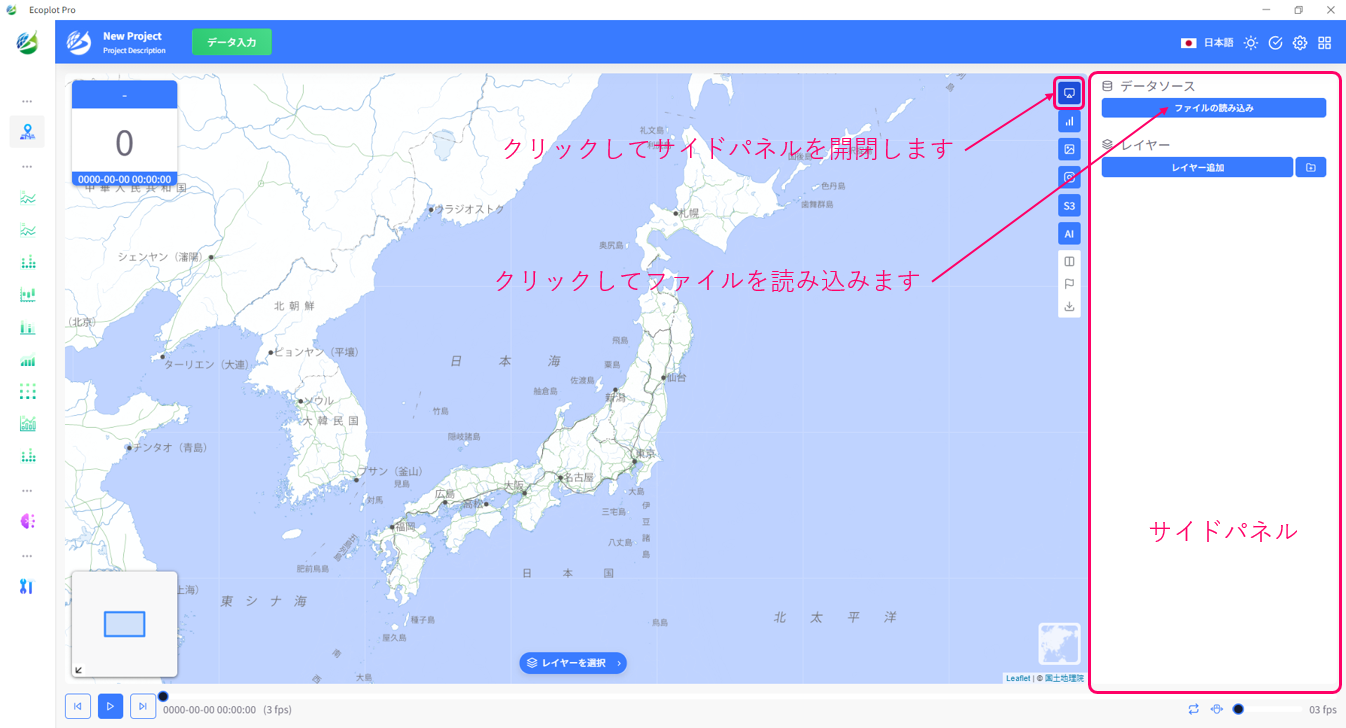
緯度経度などの位置情報を収録したCSVファイル、時系列データを収録したCSVファイルを同時に選択して読み込むことができます。
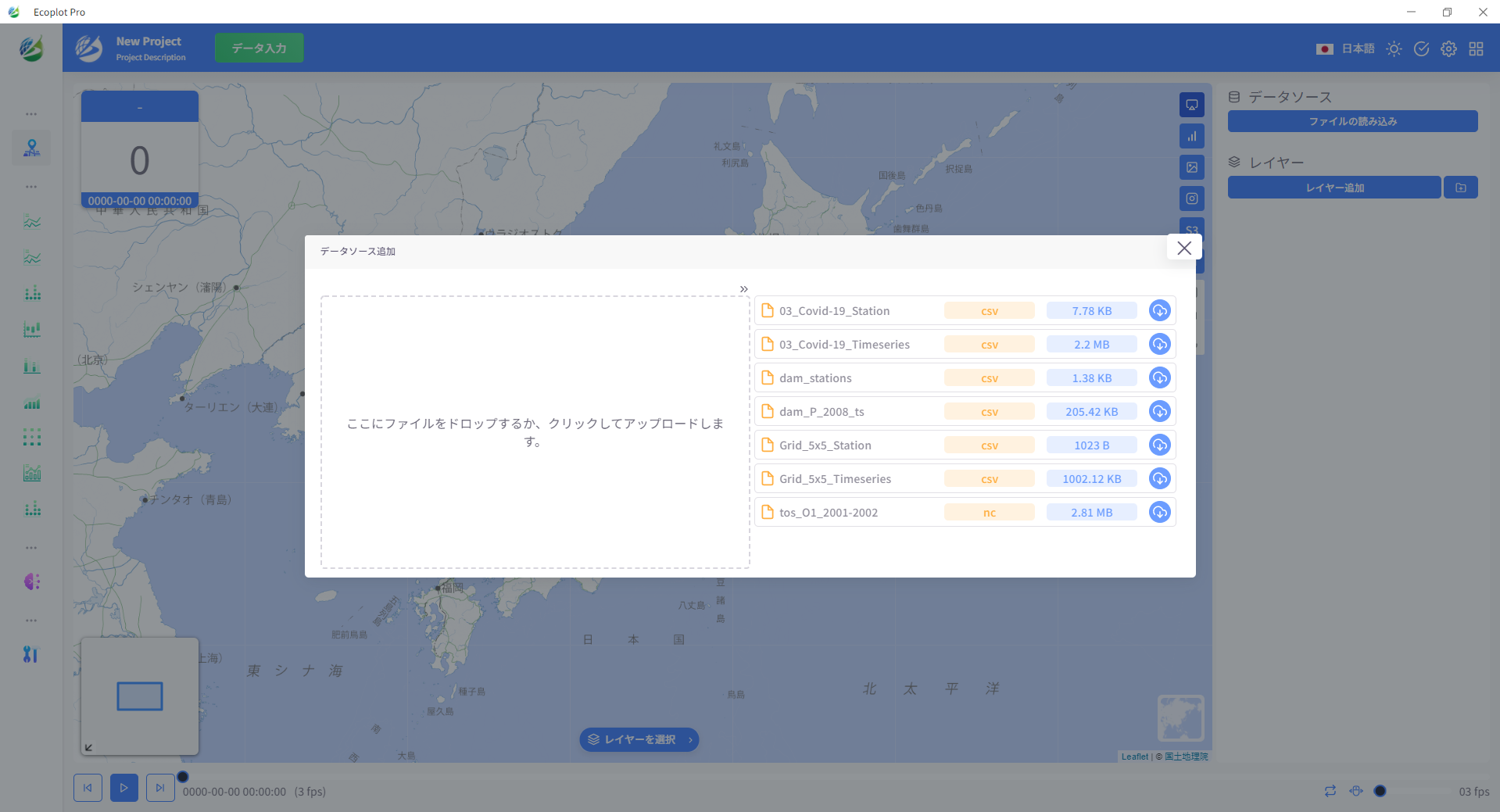
選択したデータファイルがEcoplotに正常にインポートされたら、データテーブルを開いてインポートされたデータを確認できます。以下の図は、いくつかの観測点の緯度経度、それらの観測点での測定データ(時系列データ)を収録したそれぞれ2つのCSVファイルを読み込んだ場合の例です。
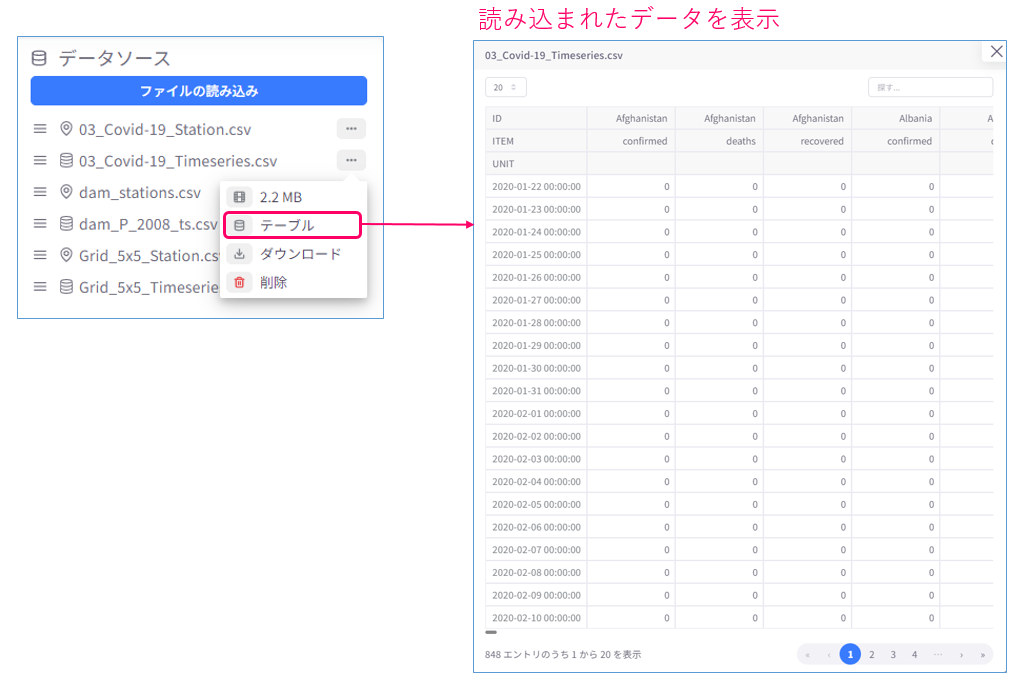
レイヤーを作成
新しいレイヤーを作成するには、サイドパネルの「レイヤー追加」ボタンをクリックします。 これにより、「レイヤー追加」メニューが開きます。フォルダに分けて複数のレイヤーを追加する場合は、「フォルダに追加」を選択し、「新グループ」を追加します。 「レイヤー追加」を選択すると、順次、新しいレイヤーが追加されます。この新しいレイヤーはフォルダ内にドラッグ&ドロップで移動することができます。
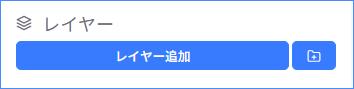
新しいレイヤーを追加する際は、まずレイヤータイプを選択し、候補ファイルのリストからデータファイルを指定します。次に、テンプレートから色と形状を選択します(選択したレイヤータイプで利用可能な場合)。最後に、メニューの右下にある「レイヤーを作成する」ボタンをクリックしてください。複数のレイヤーをグループとして追加したい場合は、「レイヤーを作成する」ボタンをクリックする前に「フォルダに追加」オプションにチェックを入れます。これにより、新しいレイヤーがグループ化されて表示されます。
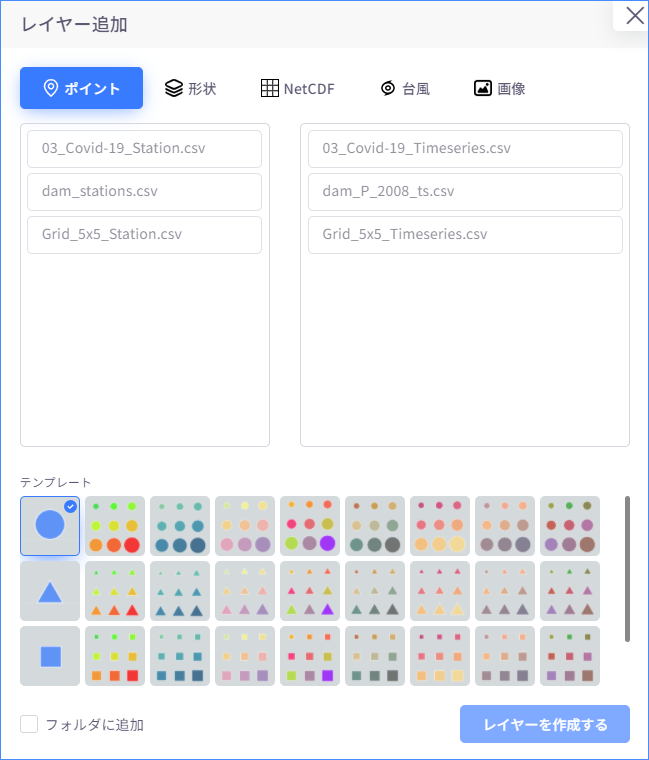
レイヤーを操作
データサイドパネルまたはメインマップ画面を通じて、レイヤーを自由に操作できます。
サイドパネルでレイヤーを管理
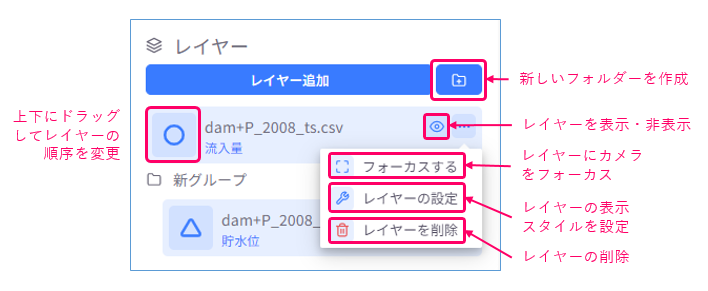
データサイドパネルを使用したレイヤーの管理には、レイヤーの作成、レイヤーの表示スタイルの設定、レイヤーの並べ替え、レイヤーの表示/非表示の調整、レイヤー上のマップカメラの焦点合わせ、レイヤーの削除が含まれます。
主マップ画面でレイヤーを操作
また、メイン マップ画面でマップ カメラを拡大縮小してレイヤーのビューを調整したり、アクティブなレイヤーを選択してサイドパネルにチャートや画像を表示したり、マップオブジェクトを選択してグループ化することもできます。
アクティブレイヤーを選択
アクティブレイヤーは主マップ画面の地図上、ポップアップやサイドパネルのグラフに表示されるレイヤーです。 画面下中央の「Select a layer」を選択し、表示対象となるレイヤーリストから1つを指定します。
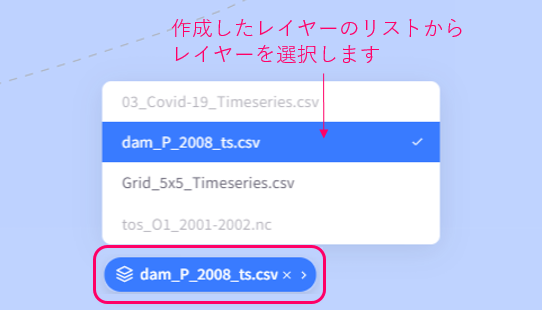
アクティブなレイヤーを選択すると、チャートサイドパネルでそのレイヤーの観測点の時系列または箱ひげ図を表示したり、画像サイドパネルでそのレイヤーのポップアップに追加された画像を表示したりできます。
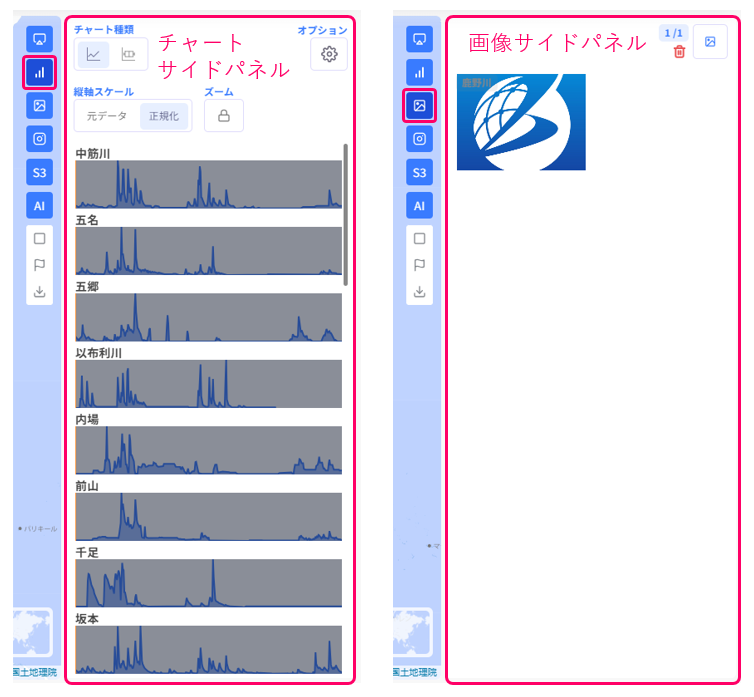
また、選択したレイヤーの観測点を選択してグループ化することもできます。 観測点を選択するには、Shiftキーを押したままマウスカーソルを使用して点を選択します。 選択したポイントをグループ化するには、Ctrlキーと0~9の数字キーを押します。
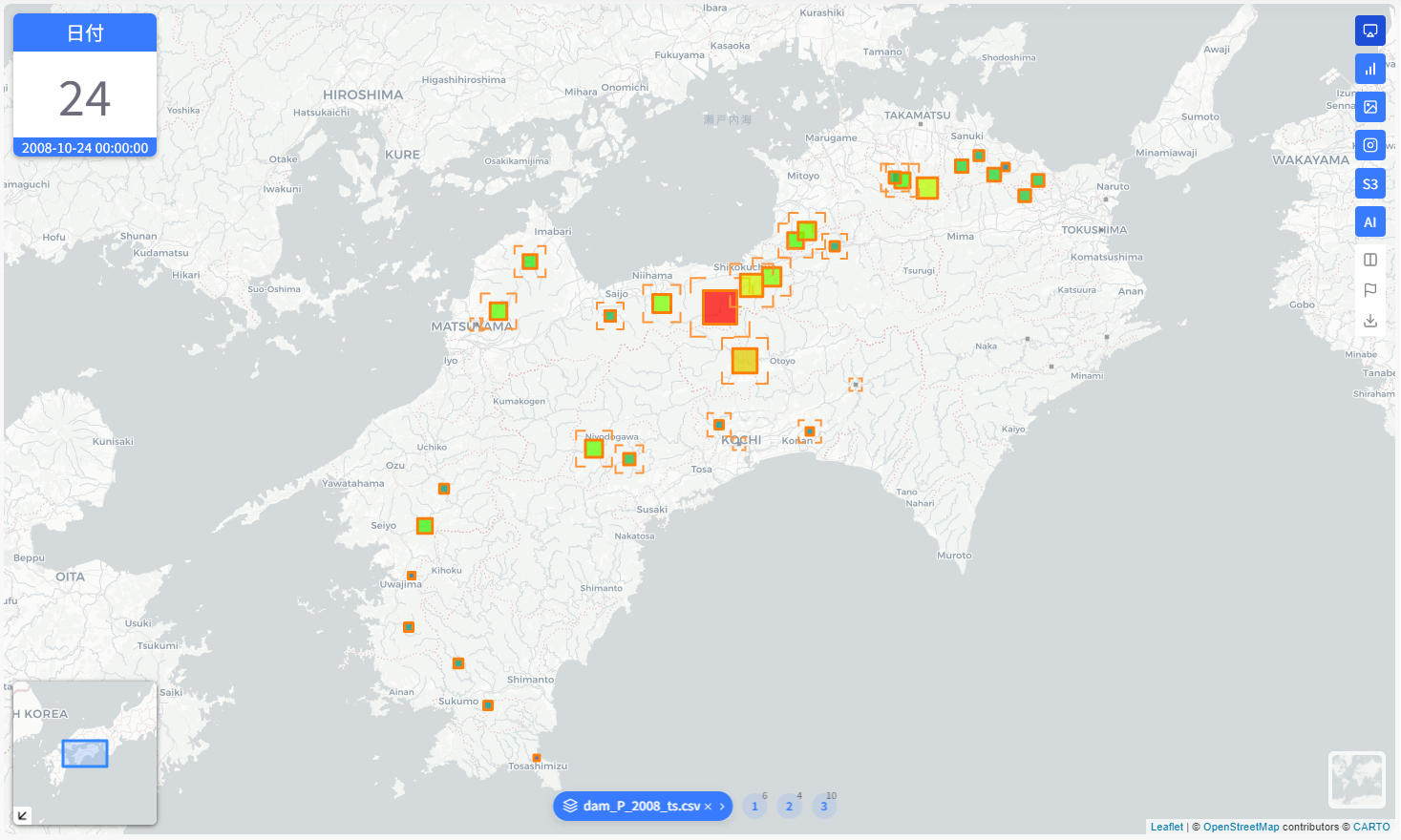
タイムプレイヤー
時系列データの開始日時から終了日時までの時間推移を逐次動画で表示します。

シーン
シーンはマップ画面のキャプチャであり、シーンサイドパネルに保存され、そこからロードできます。 シーンを保存すると、複数のマップビューをすばやく切り替えることができます。 シーンを保存するには、メインマップ画面の任意の場所を右クリックし、「シーンの保存」を選択します。
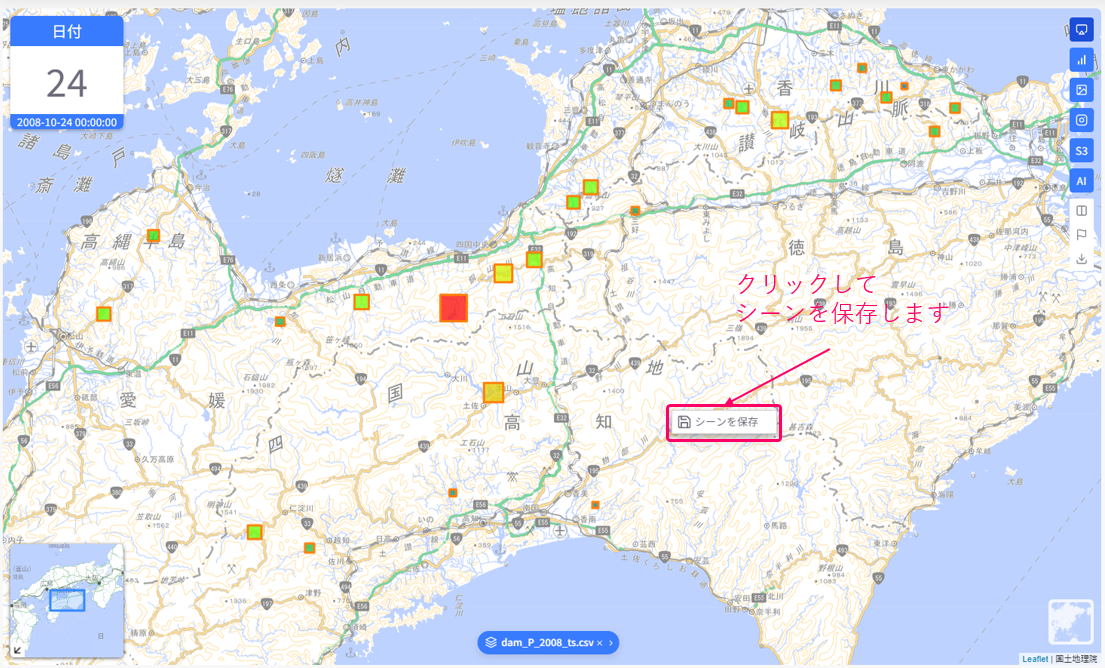
保存したシーンをロードするには、シーンサイドパネルを開き、ロードするシーンを選択します。
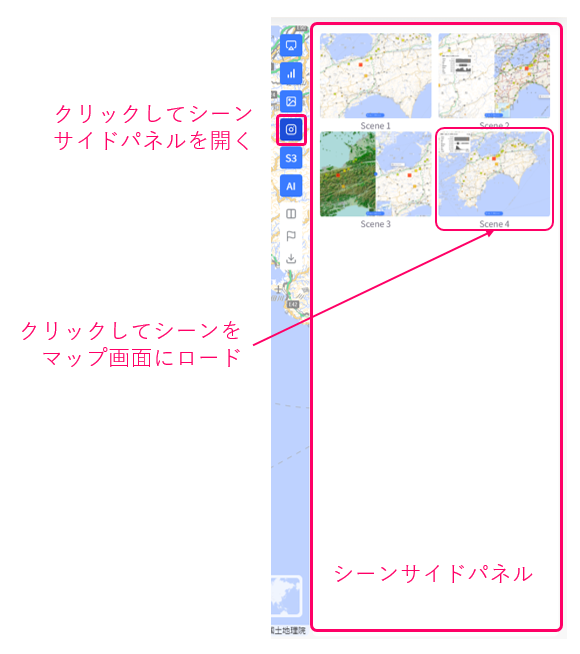
マップ画面を分割
マップ画面を左右に分割表示することができます。 分割された左右の画面を連動して表示させるか、または、それぞれを個別に表示するかを、中央の鍵印のアイコンで選択することができます。
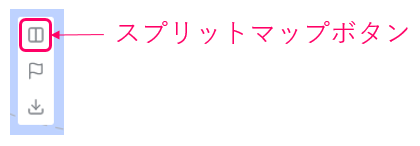
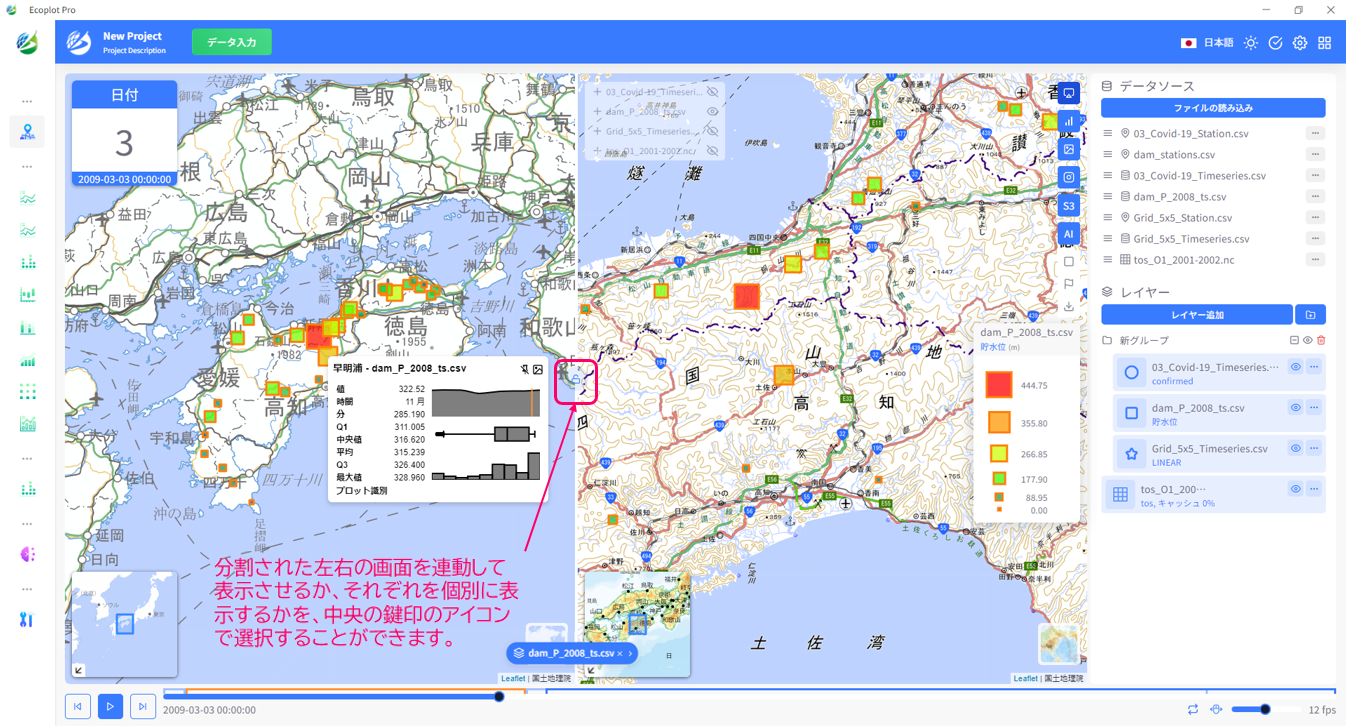
自動イベント
自動イベントは、データが特定の条件を満たしたときに画面に通知を送信するために使用されます。

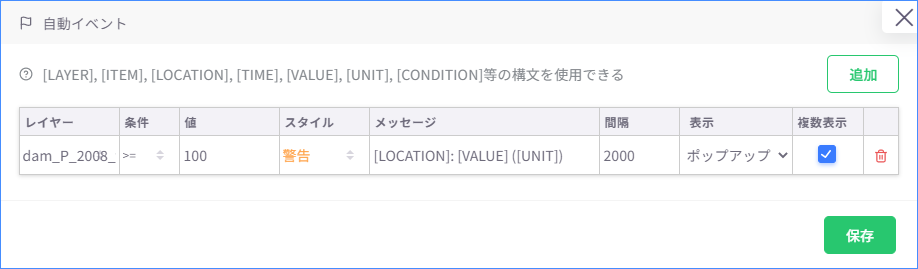
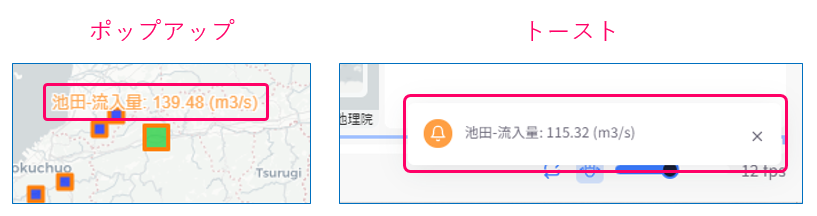
マップを保存
マップ画面をPNGまたはJPEG画像として保存できます。
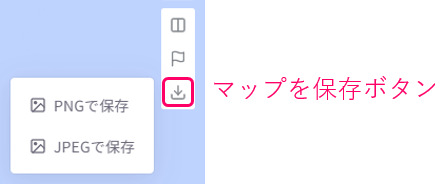
メタデータ
メタデータをインポート
メタデータは、設定を通じてEcoplotにインポートできます。
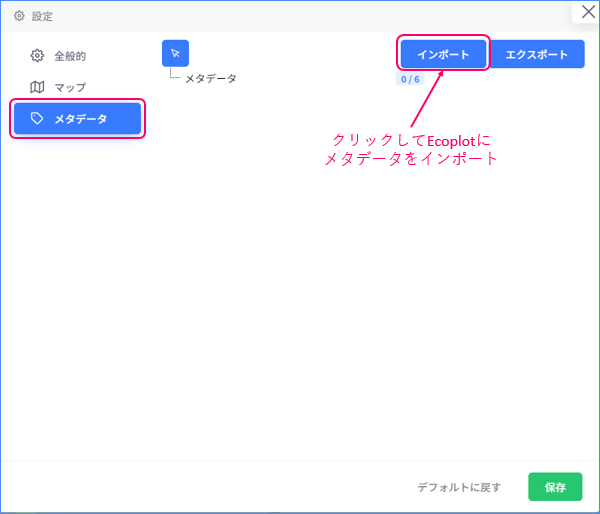
メタデータを表示して編集
メタデータ値は、画像のあるポップアップからのみ編集できます。 メタデータを表示および編集するには、ポップアップの「メタデータを展開」ボタンをクリックします。
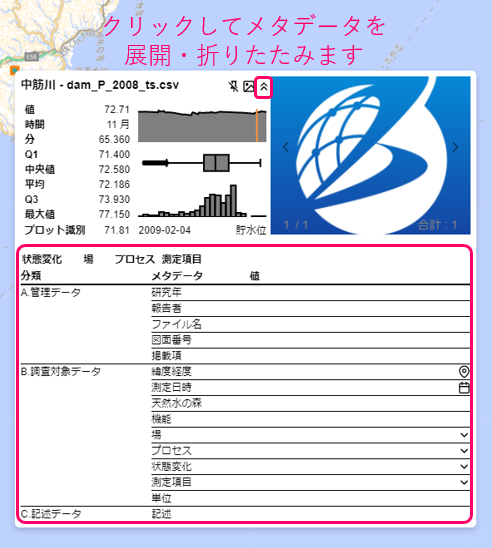
画像サイドパネルから画像のメタデータ値を表示することもできます。